Как сделать ссылку на группу в Ватсапе? Как отправить приглашение в группу Whatsapp?
Если вы только создали группу и хотите пригласить в нее новых участников, то сделать это можно либо вручную, добавить пользователей из списка ваших контактов, либо создать ссылку-приглашение на группу ватсап, при переходе по которой пользователи сами смогут вступить в вашу группу. О втором способе и пойдет речь. Если группы еще нет, то вот инструкция по созданию группы в ватсап.
Оглавнение
Как создать ссылку на группу в Ватсап на Android?
Шаг 1. Перейдите в группу, для которой нужно создать ссылку. Вы можете создать ссылку только в той группе, в которой являетесь администратором.
Шаг 2. Кликните по названию группы.
Шаг 3. Перейдите к разделу «Участники» и нажмите «Пригласить по ссылке».
Шаг 4. На появившемся экране будет отображена текущая ссылка-приглашение в группу Ватсап. Вы можете скопировать ее и отправить друзьям, либо поделиться ее в социальных сетях.
Где взять ссылку на группу в Ватсап?
Если вы является администратором группы, то чтобы найти ссылку на группу в ватсапе воспользуйтесь инструкцией выше. Если же вы не обладаете правами администратора, то для получения ссылки на группу ватсап нужно обратиться к администратору и запросить ее. После этого вы сможете скопировать ссылку на группу ватсап и отправить ее друзьям. Также, проверьте описание группы, часто ссылка на группу дополнительно указывается там.
Приглашение пользователей в группу WhatsApp
После того, как вы создали ссылку-приглашение на группу в ватсап или запросили ее у администратора группы то настало самое время начать приглашать новых пользователей в группу. Сделать это можно несколькими способами:
- Отправить ссылку своим контактам в WhatsApp
- Разместить ссылку в социальных сетях
- Если вы хотите пригласить много участников в группу за короткое время, то добавьте ссылку на группу в каталог Topmsg.ru
Как удалить ссылку на группу ватсап?
Иногда требуется удалить ссылку-приглашение на группу ватсап.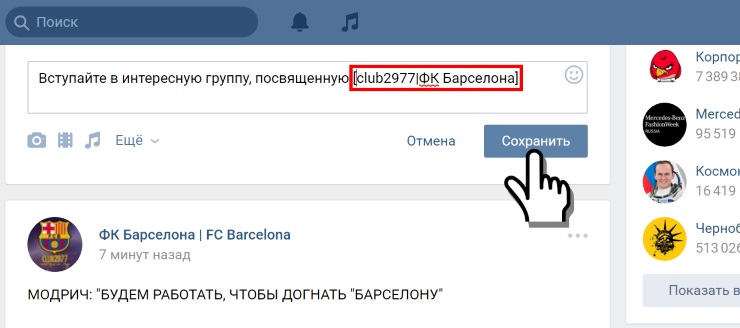 Чтобы это сделать, необходимо:
Чтобы это сделать, необходимо:
- Кликнуть по названию группы
- Перейти в раздел «Пользователи»
- Нажать «Пригласить по ссылке»
- И далее нажать «Сбросить ссылку»
После этих действий, предыдущая ссылка перестанет работать. Если вы снова захотите пригласить пользователей в группу по ссылке то ватсап создаст новую ссылку, отличную от предыдущих. Если вы разместили ссылку на группу в социальных сетях или каталогах ссылок, а потом сбросили ее, то новую ссылку нужно будет размещать повторно.
Частые вопросы
Нажмите на звезду, чтобы оценить!
Средняя оценка 4.1 / 5. Количество оценок: 19
Оценок пока нет. Поставьте оценку первым.
Виктория Мартынова
Блогер со стажем 😀 Пишу интересные статьи и занимаюсь smm. В свободное время танцую и занимаюсь фото.
Как сделать ссылку на свой Telegram и поделиться ею
Найти человека в Telegram можно по имени, никнейму или номеру телефона. Об этом, наверное, знает каждый. Однако подобные способы являются не очень удобными для пользователя, который вас ищет. Значительно упрощает процесс поиска визитка. В ее качестве выступает ссылка. Пользователю достаточно перейти по ней, и на его экране сразу откроется чат или канал. Сегодня разберемся, как сделать ссылку на Телеграм.
Об этом, наверное, знает каждый. Однако подобные способы являются не очень удобными для пользователя, который вас ищет. Значительно упрощает процесс поиска визитка. В ее качестве выступает ссылка. Пользователю достаточно перейти по ней, и на его экране сразу откроется чат или канал. Сегодня разберемся, как сделать ссылку на Телеграм.
Не пользуетесь ссылками на аккаунт? А вот и зря!
Содержание
- 1 Где ссылка в Телеграмме
- 1.1 Ссылка на группу в Телеграмме
- 2 Как сделать ссылку на Телеграм
- 3 Как поделиться ссылкой на Телеграмм
Где ссылка в Телеграмме
Ссылка на Телеграм указывается в профиле пользователя. Достаточно открыть страницу человека, и в графе «Информация» вы ее увидите, а задержав на ней палец сможете сразу скопировать. Как правило, ссылка на аккаунт в Телеграмме имеет формат @nickname.
Так выглядит ссылка на аккаунт в Telegram
Ссылка на аккаунт Telegram может отсутствовать в профиле, если человек не придумал никнейм для своей учетной записи. Кроме того, формат @nickname является кликабельным только внутри мессенджера. Поэтому для использования на других ресурсах ссылку нужно дополнять префиксом «t.me/», чтобы получилось t.me/@nickname.
Кроме того, формат @nickname является кликабельным только внутри мессенджера. Поэтому для использования на других ресурсах ссылку нужно дополнять префиксом «t.me/», чтобы получилось t.me/@nickname.
⚡ Подпишись на AndroidInsider в Дзене, чтобы получать новости из мира Андроид первым
Ссылка на группу в Телеграмме
В случае с каналами и чатами все намного проще. Ссылка на группу в Телеграм отображается с необходимым нам префиксом «t.me/», позволяющим использовать ее как в мессенджере, так и за его пределами.
Ссылки на группы и чаты уже имеют префикс
Как и в случае со ссылкой на аккаунт Telegram, достаточно задержать палец, чтобы скопировать приглашение. Далее вы вольны отправить его кому и как угодно. Но все это — ссылки на профиль Телеграмм других пользователей. А как сделать свою?
Как сделать ссылку на Телеграм
Ссылка на Telegram создается в настройках вашего профиля. Нужно открыть соответствующий раздел, где представлен пункт «Имя пользователя». Если у вас его нет, то необходимо сделать ник в Телеграме:
Нужно открыть соответствующий раздел, где представлен пункт «Имя пользователя». Если у вас его нет, то необходимо сделать ник в Телеграме:
- Тапните по строке «Имя пользователя».
- Введите никнейм, соблюдая указанные на странице правила.
- Нажмите на галочку, чтобы сохранить изменения.
Чтобы сделать ссылку, нужно придумать ник
Здесь отобразится ссылка на профиль в Telegram уже с префиксом, что делает ее удобной для дальнейшего распространения. Однако она может выглядеть иначе.
❗ Поделись своим мнением или задай вопрос в нашем телеграм-чате
Помните, я говорил о том, что найти человека в Телеграм получится даже по номеру? Поэтому ссылку на профиль удается сделать даже без создания никнейма. Но сначала необходимо изменить параметры приватности:
- Откройте настройки Telegram.
- Перейдите в раздел «Конфиденциальность», а затем — «Номер телефона».
- В строке «Кто может найти меня по номеру телефона?» установите значение «Все».

Также можно создать ссылку с номером
После этого появится ссылка с номером Телеграм, ведущая на чат с вами. Выглядит она примерно так: https://t.me/+7XXXXXXXXXX. При копировании префикс «https://» указывать не обязательно. Можно обойтись и без него. Ссылка все равно откроется.
🔥 Загляни в телеграм-канал Сундук Али-Бабы, где мы собрали лучшие товары с АлиЭкспресс
Как поделиться ссылкой на Телеграмм
Согласитесь, всякий раз копировать ссылку на аккаунт или канал в Telegram не очень удобно. Поэтому разработчики мессенджера придумали еще один способ приглашений — через QR-код:
- Откройте свой профиль.
- Нажмите на кнопку создания QR-кода.
- Выберите понравившийся вариант.
- Нажмите «Поделиться» и отправьте код любым удобным способом.
QR удобнее обычных ссылок
QR-код профиля Телеграм сохраняется в виде изображения. Увидевшему картинку человеку, необходимо отсканировать размещенный на ней квадратик. С этой целью можно воспользоваться либо встроенными средствами смартфона, либо специальным приложением для QR-кодов. Чтобы протестировать, как это работает, попробуйте отсканировать приглашение в телеграм-канал AndroidInsider.ru.
С этой целью можно воспользоваться либо встроенными средствами смартфона, либо специальным приложением для QR-кодов. Чтобы протестировать, как это работает, попробуйте отсканировать приглашение в телеграм-канал AndroidInsider.ru.
Сканируйте QR-код и присоединяйтесь к нашему каналу в Telegram!
Кстати, сканировать QR-код не обязательно камерой. Специальное приложение-сканер позволяет выбрать изображение из галереи, после чего утилита самостоятельно распознает ссылку, нажав на которую вы попадете в аккаунт. Запомните сами и расскажите другим людям, если планируете делиться аккаунтом в Telegram через картинку с QR.
Как связать свою группу Facebook и бизнес-страницу
Прямые продажи
Как связать вашу группу Facebook и бизнес-страницу для максимального вовлечения
CinchПоделиться15 минут чтения
Зачем вам нужна бизнес-страница Facebook для вашего бизнеса прямых продаж Вам нужна бизнес-страница, потому что вы работаете в сфере прямых продаж на Facebook! Бизнес-страницы бесплатны и связаны с вашим личным профилем, как и любые новые группы, которые вы создаете….
Опубликовано: 08 сентября 2022 г.
Зачем вам нужна бизнес-страница Facebook для вашего бизнеса прямых продаж Вам нужна бизнес-страница, потому что вы занимаетесь прямыми продажами на Facebook! Бизнес-страницы бесплатны и связаны с вашим личным профилем, как и любые новые группы, которые вы создаете. 👉 Это профессиональное приложение, и вы можете добавить его в раздел «Био» своего профиля. Это означает, что люди могут узнать о вашем бизнесе и проверить вас, щелкнув вашу «работу», которая перейдет на вашу страницу, и там вы сможете рассказать о своей VIP-группе! Вы не можете добавить свою группу в рабочую биографию своего профиля. Нажмите здесь, чтобы узнать, как добавить в свою биографию! 👉 Избегайте фильтрации торговых площадок, публикуя сообщения о товарах для вечеринок со своей бизнес-страницы . Они могут быть помечены, если они опубликованы в вашем личном профиле. Нажмите здесь, чтобы узнать, как опубликовать свою бизнес-страницу в группе.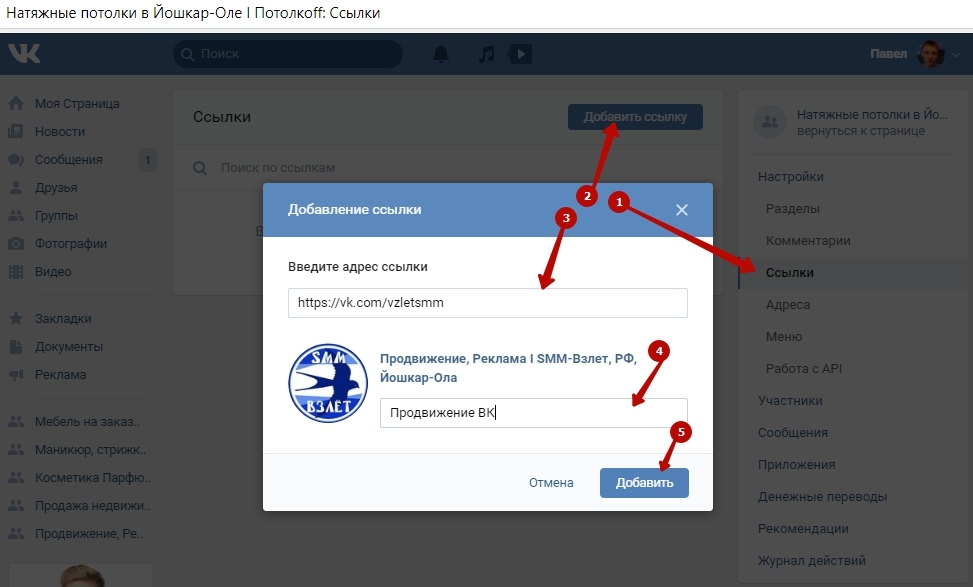 👉 Позволяет собирать отличные отзывы, которые жизненно важны для того, чтобы отличать ваш бизнес от других в вашей компании. Когда использовать ваш личный профиль Facebook:
👉 Позволяет собирать отличные отзывы, которые жизненно важны для того, чтобы отличать ваш бизнес от других в вашей компании. Когда использовать ваш личный профиль Facebook:  – Прокрутите вниз, чтобы увидеть «Связанные группы» и найти свою группу.
– Нажмите сердечком, чтобы темно-синий. Запланируйте публикацию как свою бизнес-страницу
– Прокрутите вниз, чтобы увидеть «Связанные группы» и найти свою группу.
– Нажмите сердечком, чтобы темно-синий. Запланируйте публикацию как свою бизнес-страницу - НЕ нажимайте на группу в разделе «Группы Facebook».
- НЕОБХОДИМО нажать на группу, расположенную под вашей бизнес-страницей в разделе «Связанные группы».
- Люди могут найти вашу группу Facebook на вашей бизнес-странице как в столбце вкладок, так и непосредственно в ленте страниц. Это здорово, потому что, когда ваша аудитория прокручивает вашу ленту, вы с большей вероятностью направляете людей в свою группу для создания своего сообщества!
- У вас есть возможность переключаться между вашим личным профилем и вашей страницей в вашей группе, что означает, что теперь вы можете публиковать сообщения от имени своей страницы и комментировать от имени своей страницы, что замечательно, если вы являетесь публичной фигурой и/или ведете свой бизнес.

- Находясь в вашей группе Facebook, участники смогут подключиться к вашей бизнес-странице, нажав на ссылку на вашей обложке. Это здорово, когда вы получаете новых лайков и подписчиков от тех, кто обнаружил вашу группу другим путем, например, на вечеринке в Facebook, Instagram, Pinterest и т. д. .
1 398
Предыдущая статья Как легко увеличить количество подписчиков и вовлеченность на бизнес-странице Facebook Следующая статья Как провести 5-дневную вечеринку в FacebookКак создать ссылку для общего доступа в GroupMe?
GroupMe
Начиная
Основы
Основы
Как создать ссылку общего доступа в GroupMe?
GroupMe Больше. .. Меньше
.. Меньше
Поделиться ссылкой — это простой способ пригласить людей присоединиться к вашей группе. Вы можете отправить ссылку для общего доступа по электронной почте, текстовому сообщению (SMS), Facebook, Twitter и т. д. Как только вы отправите ссылку, любой, кто ее получит, сможет присоединиться к группе. Помните, текущий предел группы – 5 000 участников.
Важно: Если у вас нет возможности поделиться, возможно, владелец группы отключил общий доступ для этого чата.
Выберите чат, которым вы хотите поделиться, а затем выберите аватар группы
Выберите Настройки .

Включите Share Group , чтобы поделиться.
Важно: Если вы включите общий доступ для группы Campus Connect, любой, у кого есть ссылка, сможет присоединиться, даже если он не состоит в сообществе
На экране появится список мест, которыми можно поделиться. Выберите, где вы хотите поделиться ссылкой.
Примечание: Вы также можете выбрать Показать QR-код или Показать QR-код , чтобы ваш друг отсканировал и присоединился к группе.
- org/ListItem»>
Выберите чат, которым хотите поделиться, а затем коснитесь аватара группы (изображения профиля) в верхнем углу.
Нажмите Настройки .
Включите параметр
Важно: Если вы включите общий доступ для группы Campus Connect, любой, у кого есть ссылка, сможет присоединиться, даже если он не состоит в сообществе
На экране появится список мест, которыми можно поделиться. Выберите, где вы хотите поделиться ссылкой.
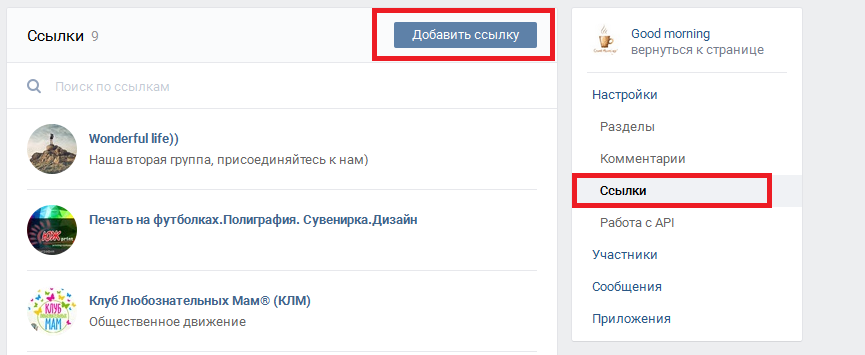
Примечание: Вы также можете выбрать Показать QR-код или Показать QR-код , чтобы ваш друг отсканировал и присоединился к группе.
Выберите чат, которым хотите поделиться, а затем коснитесь аватара группы (изображения профиля) в верхнем углу.
Примечание. На iPad просто выберите Настройки в верхней части группы.
Выберите Настройки .
Включите Включить совместное использование .

Важно: Если вы включите общий доступ для группы Campus Connect, любой, у кого есть ссылка, сможет присоединиться, даже если он не состоит в сообществе
На экране появится список мест, которыми можно поделиться. Выберите, где вы хотите поделиться ссылкой.
Примечание: Вы также можете выбрать Показать QR-код или Показать QR-код , чтобы ваш друг отсканировал его и присоединился к группе.
Выберите чат, которым вы хотите поделиться, а затем выберите аватар группы (фото профиля).
